WordPress에서 라이브 블로깅을 하는 방법(단계별)
게시 됨: 2021-11-01WordPress에서 라이브 블로깅을 수행하는 방법을 배우고 싶습니까?
라이브 블로깅은 라이브 이벤트를 다루고 실시간으로 독자에게 업데이트를 제공할 수 있는 블로깅의 한 형태입니다.
이 기사에서는 단계별로 WordPress 사이트에 라이브 블로깅을 추가하는 방법을 보여줍니다.
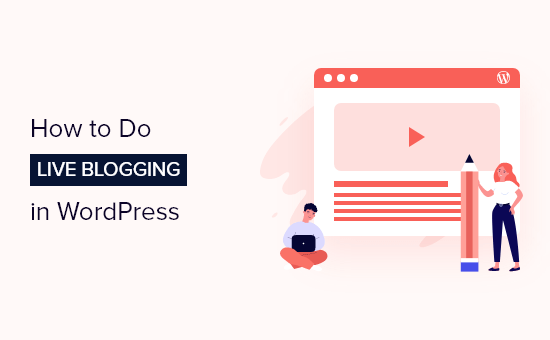
WordPress에서 라이브 블로깅을 하는 이유는 무엇입니까?
라이브 블로깅은 하나의 블로그 게시물을 만들고 이벤트 중에 실시간 업데이트를 추가하는 것입니다. 이를 통해 이벤트가 진행됨에 따라 새로운 콘텐츠를 추가할 수 있으며 모든 업데이트를 중앙에 보관할 수 있습니다.
블로거와 뉴스 사이트는 일반적으로 기술 컨퍼런스, 스포츠 이벤트 및 기타 블로깅 틈새 시장에서 실시간 업데이트를 방송하는 데 사용합니다.
예를 들어, 크로스핏 체육관을 운영하는 경우 크로스핏 게임에 대한 실시간 라이브 블로깅 범위를 제공할 수 있습니다.
또는 게임 웹사이트를 운영하는 경우 e스포츠 경기 및 기타 이벤트에 대한 실시간 블로깅을 제공할 수 있습니다.
라이브 블로깅은 독자의 참여를 유도하고 업데이트를 위해 웹사이트를 계속 방문하게 하는 재미있는 방법입니다.
즉, WordPress 사이트에서 라이브 블로깅을 단계별로 수행하는 방법을 보여 드리겠습니다.
라이브 블로깅 플러그인 설치 및 설정
업데이트를 추가할 때마다 블로그 게시물을 수동으로 편집하여 WordPress에서 라이브 블로깅을 할 수 있습니다.
그러나 블로그를 자주 하는 경우 24liveblog 플러그인을 사용하는 것이 좋습니다. 이 무료 플러그인을 사용하면 사이트에 실시간 라이브 블로깅을 쉽게 추가할 수 있습니다.

24liveblog는 소셜 미디어 통합, 실시간 통계, 오디오 및 비디오 녹음 등과 같은 기능을 포함하는 영원히 무료 플랜을 제공합니다.
가장 먼저 해야 할 일은 24liveblog 플러그인을 설치하고 활성화하는 것입니다. 자세한 내용은 WordPress 플러그인 설치 방법에 대한 초보자 가이드를 참조하세요.
그런 다음 설정 » 24liveblog 로 이동한 다음 가입 상자 하단의 '24liveblog' 링크를 클릭합니다.
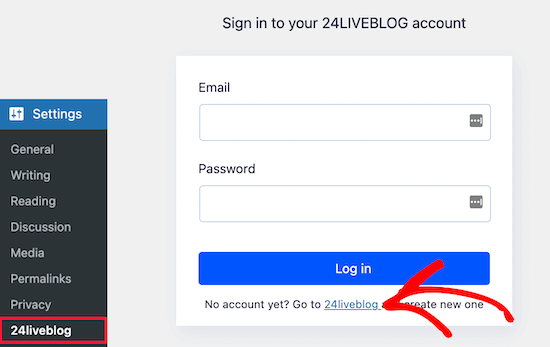
그러면 24liveblog 웹사이트의 로그인 페이지로 이동합니다.
계정을 생성하려면 화면 하단의 '시작하기' 링크를 클릭해야 합니다.
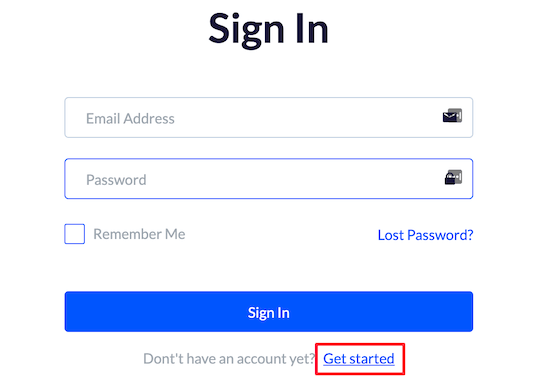
다음으로 사용자 이름, 이메일 주소, 비밀번호를 입력해야 합니다.
그런 다음 '가입' 버튼을 클릭합니다.
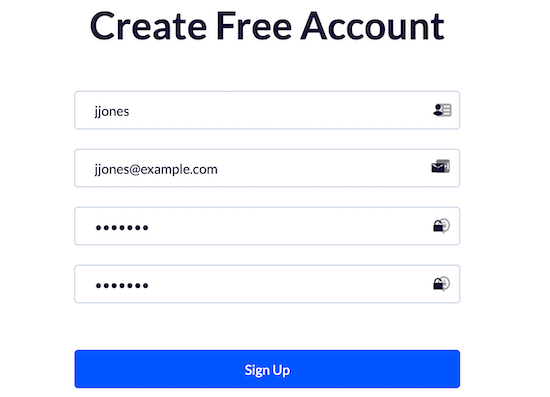
완료했으면 계정을 활성화해야 합니다.
이메일에 있는 코드를 입력한 다음 '확인' 버튼을 클릭하기만 하면 됩니다.

그런 다음 WordPress 대시보드에서 설정 » 24liveblog 로 돌아가 이메일과 비밀번호를 입력할 수 있습니다.
그런 다음 '로그인' 버튼을 클릭합니다.

이제 WordPress 블로그와 24liveblog 플랫폼을 성공적으로 연결했습니다.
라이브 블로깅을 위한 새 WordPress 블로그 게시물 추가
다음으로 라이브 블로그를 포함할 블로그 게시물을 만들어야 합니다.
이렇게 하려면 게시물 » 새로 추가 로 이동한 다음 블로그 게시물의 이름을 입력합니다.
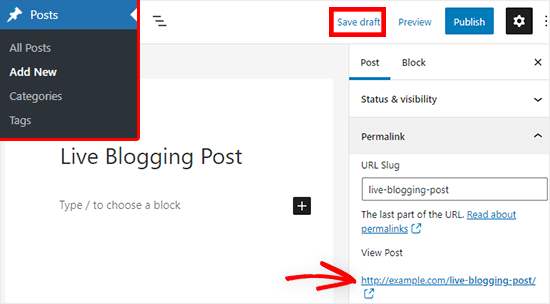
오른쪽 상단의 '임시 저장' 링크를 클릭합니다.
그런 다음 오른쪽 메뉴의 Permalink 탭에서 블로그 게시물 URL을 기록해 둡니다. 나중에 라이브 블로그 이벤트 세부정보에 입력해야 합니다.
첫 라이브 블로그 이벤트 만들기
이제 24liveblog 웹사이트의 계정 페이지로 이동하여 '이벤트 만들기' 버튼을 클릭하세요.

이벤트 유형을 선택할 수 있는 화면으로 이동합니다.
'라이브 블로그' 상자를 클릭하기만 하면 됩니다.
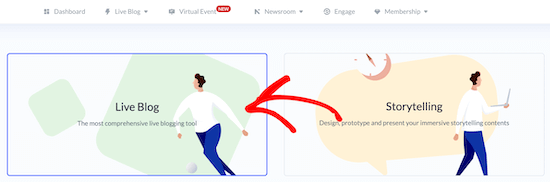
여기에서 이벤트 세부 정보를 입력할 수 있습니다.
이벤트에 제목을 지정하고 시간을 선택하고 카테고리를 선택해야 합니다.
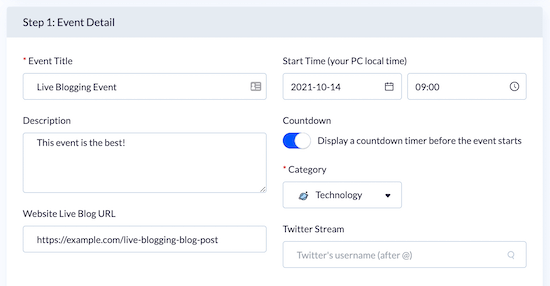
이벤트에 대한 설명을 추가하고 이전에 만든 블로그 게시물의 URL을 입력할 수도 있습니다.
그런 다음 이벤트에 대한 표지 이미지를 추가하고 '다음' 버튼을 클릭합니다.


다음 화면에서 방문자 상호작용을 위한 모든 종류의 옵션을 찾을 수 있습니다.
예를 들어 카운트다운 타이머, 실시간 스포츠 점수 업데이트 등을 활성화할 수 있습니다.
이벤트에 맞게 원하는 대로 사용자 정의하도록 선택한 다음 '다음' 버튼을 클릭하여 계속할 수 있습니다.
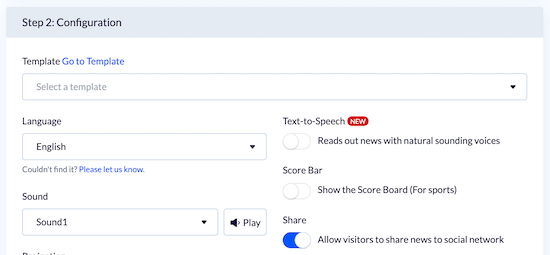
다음 화면에서 라이브 스트리밍과 팝업을 켜서 이메일 목록을 늘릴 수 있지만 기본 설정은 그대로 둡니다.
그런 다음 하단의 '다음' 버튼을 클릭합니다.
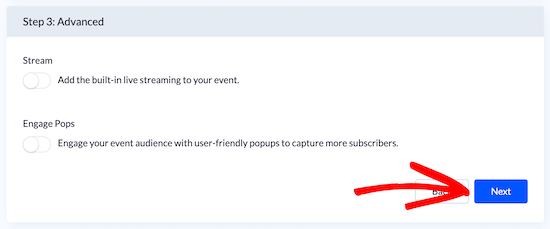
그런 다음 테마를 선택할 수 있습니다. 이렇게 하면 웹사이트의 라이브 블로깅 스트림 스타일이 변경됩니다.
'기본' 시간을 사용합니다. 그러나 이벤트에 가장 적합한 테마를 선택할 수 있습니다.
새 테마를 선택하려면 해당 테마를 클릭하기만 하면 됩니다.
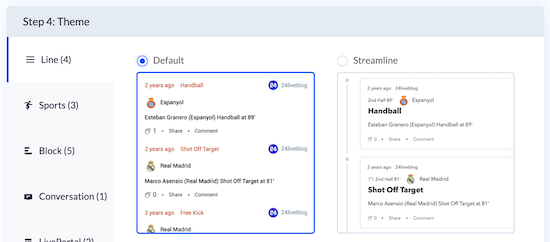
그런 다음 페이지 하단의 '다음' 버튼을 클릭합니다. 다음 화면에서 '다음'을 한 번 더 클릭하면 됩니다.
그런 다음 '이벤트 만들기' 버튼을 클릭해야 하는 최종 화면으로 이동합니다.

WordPress 블로그 게시물에 라이브 블로깅 기능 추가
이제 이전에 만든 블로그 게시물에 24liveblog 블록을 추가해야 합니다.
블로그 게시물을 연 다음 '플러스' 차단 추가 버튼을 클릭하기만 하면 됩니다.
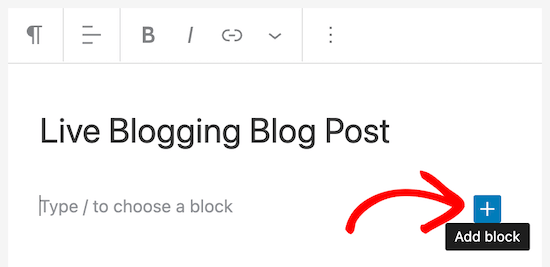
다음으로 검색창에 '24liveblog'를 입력합니다.
그런 다음 '24liveblog' 블록을 클릭합니다.
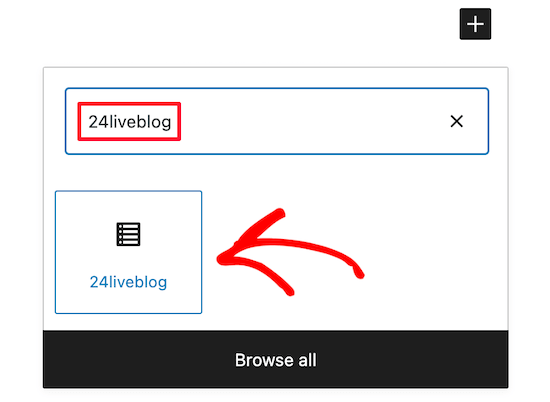
이렇게 하면 블로그 게시물에 라이브 블로깅 기능이 자동으로 추가됩니다.
그런 다음 '라이브블로그 선택' 버튼을 클릭합니다.
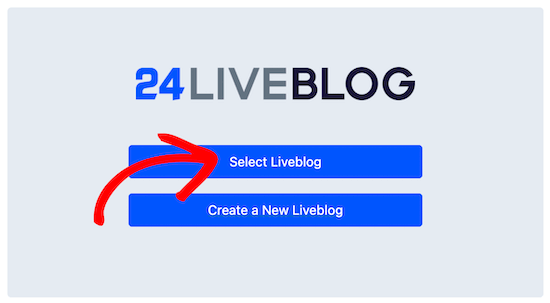
생성한 모든 이벤트를 나열하는 팝업이 나타납니다.
이벤트를 찾은 다음 '추가' 버튼을 클릭하기만 하면 됩니다.
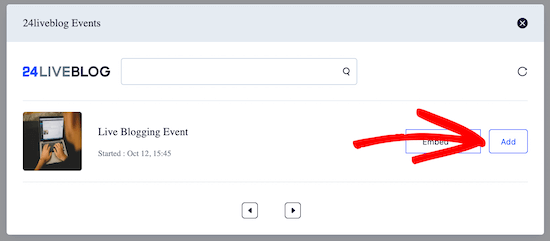
게시물에 계속해서 더 많은 텍스트와 기타 요소를 추가할 수 있습니다.
완료되면 '업데이트' 또는 '게시' 버튼을 클릭하여 게시물을 게시합니다.
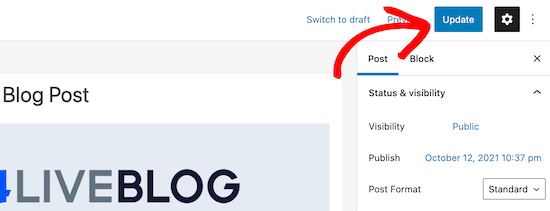
라이브 블로깅 이벤트가 시작되지 않은 경우에도 게시물을 볼 수 있습니다.
이벤트를 설정할 때 카운트다운 타이머를 활성화했다면 이제 타이머가 표시됩니다.
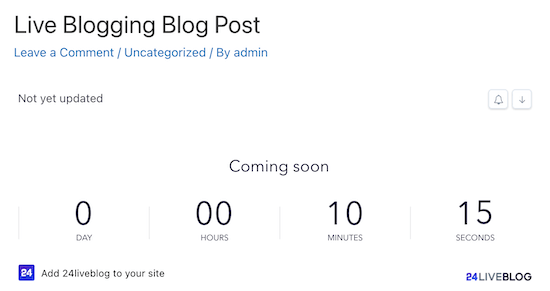
이벤트를 시작할 시간이 되면 게시물 편집기에서 블로그 게시물을 열기만 하면 됩니다.
그런 다음 '보기' 버튼을 클릭합니다.
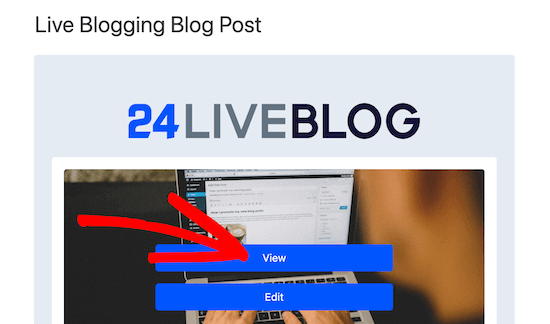
그러면 24liveblog 웹사이트의 계정으로 이동합니다.
여기에서 실시간으로 블로그를 할 수 있으며 귀하의 콘텐츠는 웹사이트의 라이브 블로깅 게시물에 자동으로 추가됩니다.
게시물 내용을 입력한 다음 '게시물 추가' 버튼을 클릭하기만 하면 됩니다.
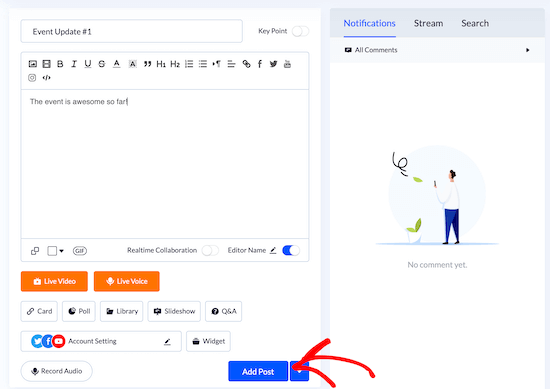
라이브 오디오를 녹음하고 게시물에 비디오와 이미지를 추가할 수도 있습니다.
방문자는 게시한 각 이벤트 업데이트에 대해 댓글을 달 수 있으며 실시간 채팅 창에서 서로 채팅할 수도 있습니다.
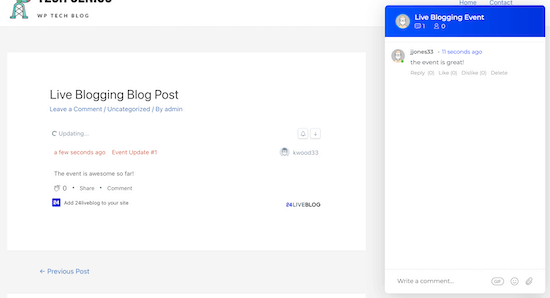
호스팅하는 모든 라이브 블로깅 이벤트를 보여주는 이벤트 캘린더를 사이트에 추가하려면 Sugar Calendar로 간단한 이벤트 캘린더를 만드는 방법에 대한 가이드를 참조하십시오.
이 기사가 WordPress에서 라이브 블로깅을 수행하는 방법을 배우는 데 도움이 되었기를 바랍니다. 또한 무료 이메일 도메인을 얻는 방법에 대한 가이드와 웹사이트에 가장 적합한 AI 챗봇 소프트웨어 비교를 보고 싶을 수도 있습니다.
이 기사가 마음에 들면 WordPress 비디오 자습서용 YouTube 채널을 구독하십시오. Twitter와 Facebook에서도 찾을 수 있습니다.
